Win11怎麼查看網卡速率?Win11查看網卡速率是千兆還是百兆方法
用戶升級Win11之後想要知道自己的網卡速率,是否支持千兆網絡,要如何操作呢?下面小編就給大傢帶來Win11查看網卡速率的教程,看是千兆還是百兆。
方法一:
1、首先,右鍵本地網絡圖標,再點擊網絡和 Internet 設置;
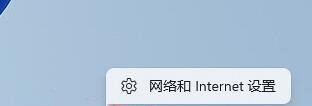
2、接著,點擊以太網(身份驗證,IP 和 DNS 設置,按流量計費的網絡);

3、這時候,在下方,就可以查看到網絡鏈接速度(接收/傳輸)瞭,顯示1000Mbps,說明已經是千兆網卡。
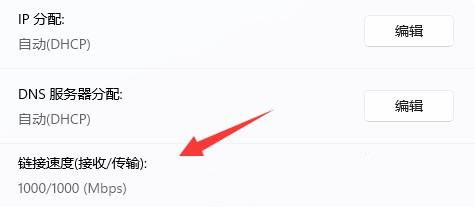
方法二:
1、首先,按 Win + S 組合鍵,或點擊任務欄上的搜索圖標,打開Windows 搜索,搜索框中,輸入控制面板,並點擊打開;
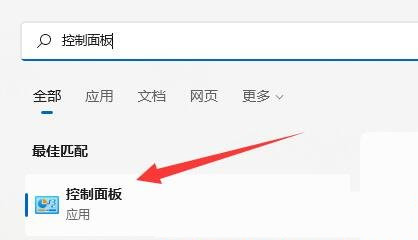
2、控制面板窗口,點擊查看網絡狀態和任務;
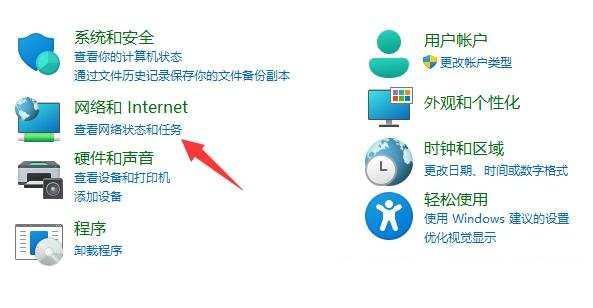
3、網絡和共享中心窗口,找到並點擊更改適配器設置;
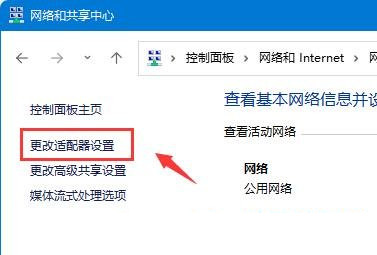
4、選中以太網,再來點擊查看此連接的狀態;

5、以太網狀態窗口,可以看到網卡速度,顯示1.0 Gbps,就是千兆網卡。
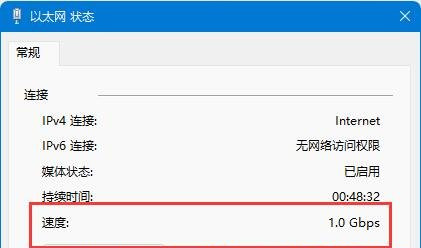
以上就是小編為大傢帶來的Win11查看網卡速率是千兆還是百兆方法。希望對大傢有所幫助,更多相關內容請繼續關註GuideAH。
閱讀更多:
- win11internet訪問被阻止怎麼實現? 阻止對應用程序的Internet訪問的技巧
- Win11 Build 22000.527累計更新補丁KB5010414正式發佈(附更新修復內容大全)
- 怎麼使用本地帳戶安裝 Win11
- Win11 Build 22000.348更新補丁KB5007262預覽版發佈(附更新修復內容匯總)
- 不替換ieframe.dll,兩種強制打開Win11的IE11瀏覽器辦法